很多小伙伴在编辑文字文档的过程中都喜欢使用Word程序,因为Word中的功能十分的丰富,可以满足我们对于文章内容编辑的各种需求。有的小伙伴在编辑文字文档时会需要在文档中插入
很多小伙伴在编辑文字文档的过程中都喜欢使用Word程序,因为Word中的功能十分的丰富,可以满足我们对于文章内容编辑的各种需求。有的小伙伴在编辑文字文档时会需要在文档中插入引文,对于引文的样式,不同的文章也有不同的需求,那么我们该怎么快速的修改引文样式呢,其实在“引用”的子工具栏中我们就能找到样式工具,点击打开该工具,然后在下拉列表中就可以选择自己需要的引文样式了。有的小伙伴可能不清楚具体的操作方法,接下来小编就来和大家分享一下Word修改引文样式的方法。
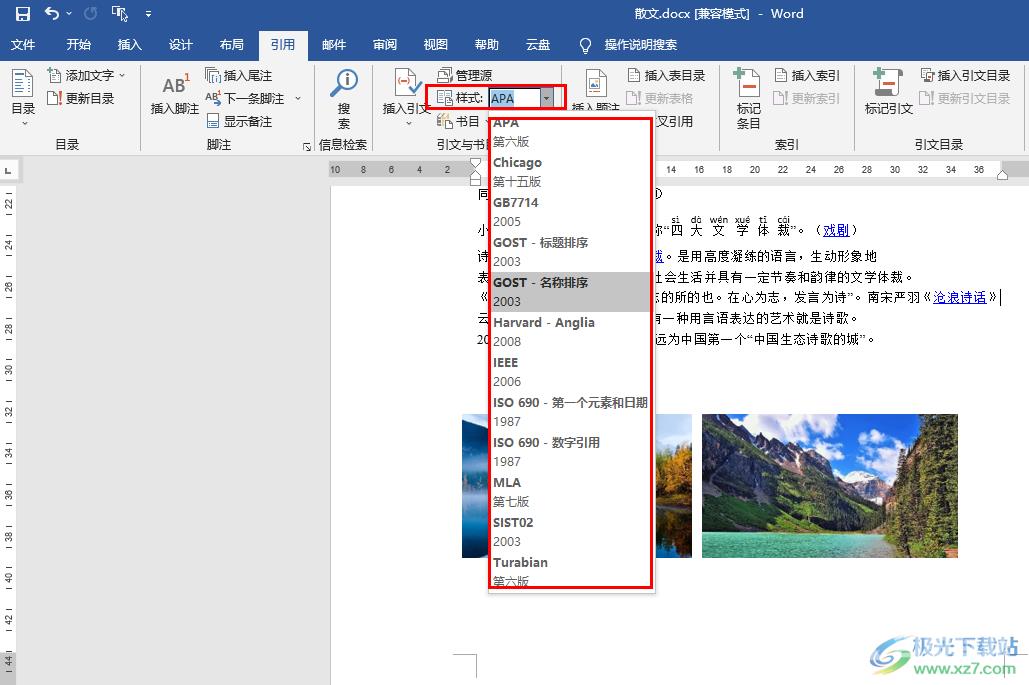
方法步骤
1、第一步,我们先在电脑中找到一个需要编辑的文字文档,右键单击该文档,然后在菜单列表中找到“打开方式”选项,点击该选项之后,我们再选择“Word”选项
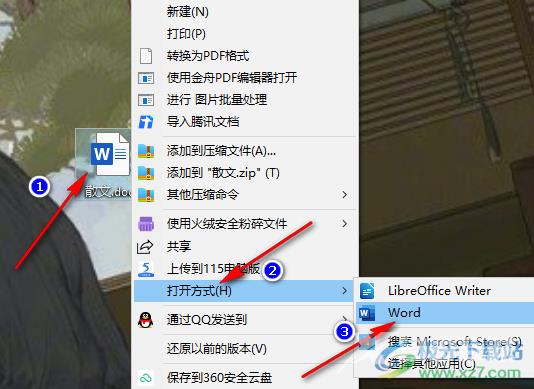
2、第二步,进入Word页面之后,我们在该页面的工具栏中找到“引用”工具,点击打开该工具
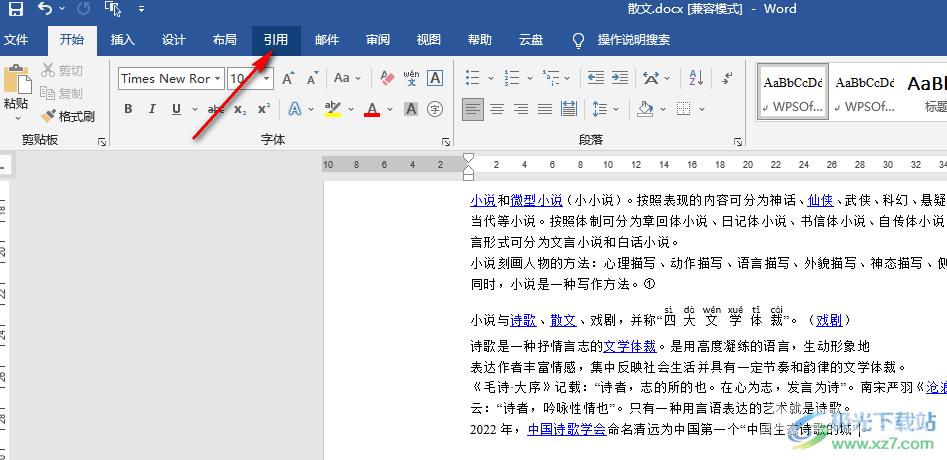
3、第三步,在“引用”的子工具栏中我们找到“样式”工具,点击打开该工具右侧的倒三角图标
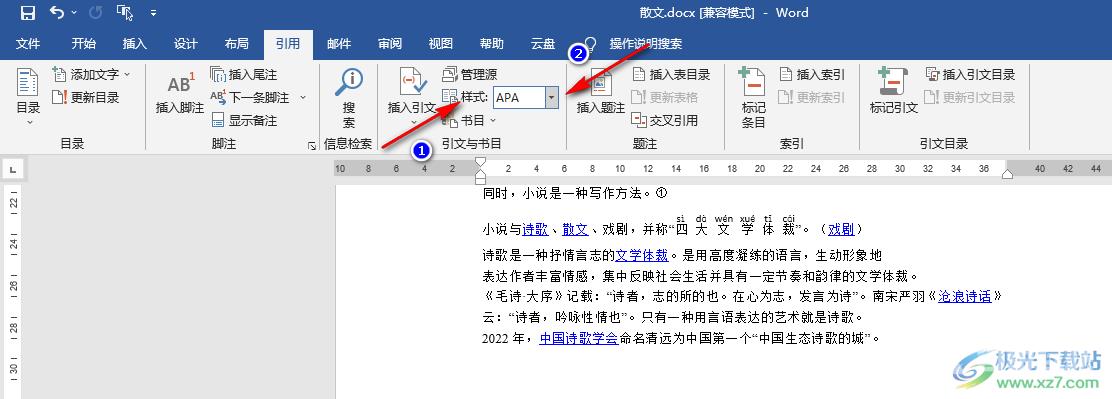
4、第四步,点击“样式”选项之后,我们在下拉列表中就可以看到各种样式选项了,点击选择一种自己需要的样式即可
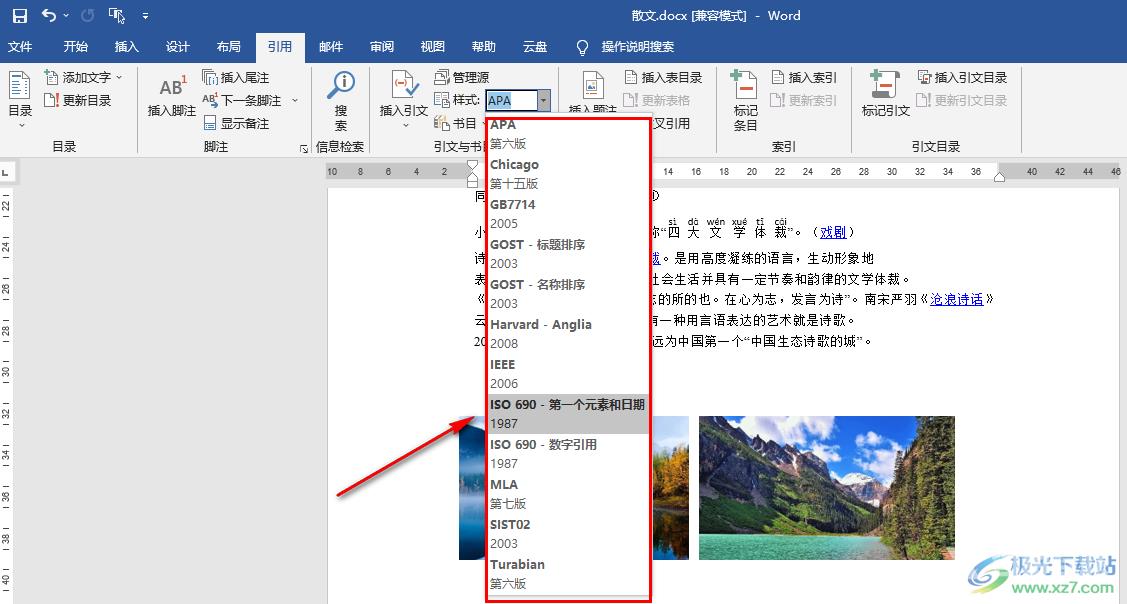
5、第五步,修改好样式之后,我们打开“插入引文”选项,再点击自己添加好的引文内容,接着在文章页面中就可以看到更换了样式的引文了
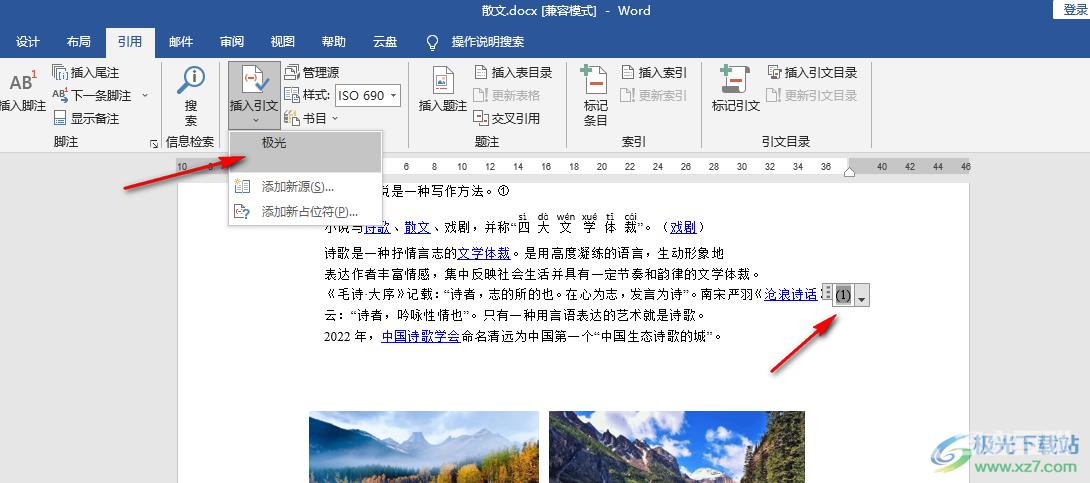
以上就是小编整理总结出的关于Word修改引文样式的方法,我们在Word中打开“引用”工具,然后在子工具栏中找到“样式”工具,点击打开该工具,最后在下拉列表中找到一个自己需要的引文样式即可,感兴趣的小伙伴快去试试吧。
